Оштећени чврсти диск такође може бити одговоран за ову грешку
- БСоД код грешке 0к00000133 може се појавити када покренете рачунар или током других задатака.
- Проблеми у вези са управљачким програмима и оштећене системске датотеке су неки од најчешћих узрока.
- Можете да решите проблем тако што ћете вратити ажурирања управљачког програма и покренути скенирање Систем Филе Цхецкер.
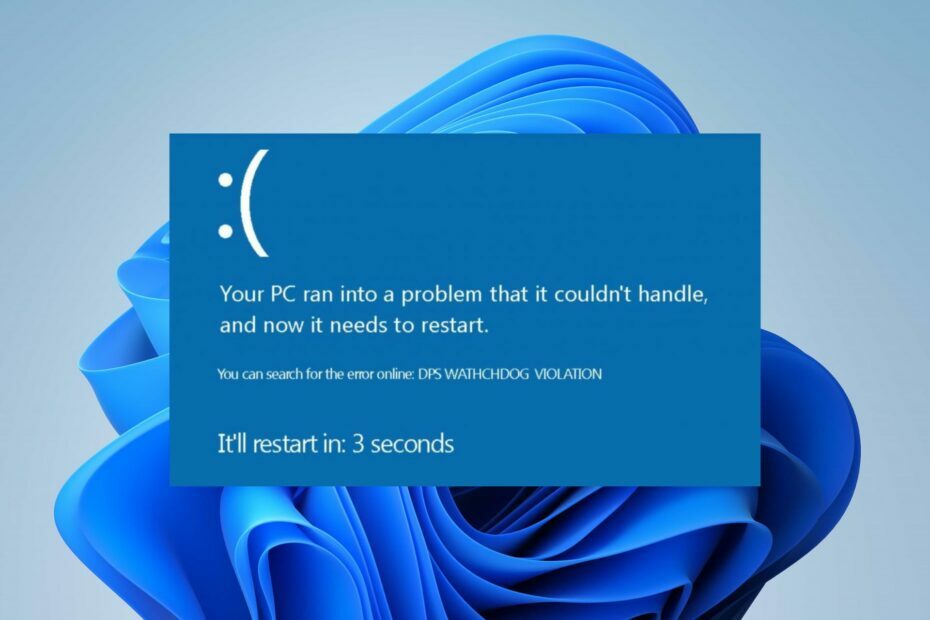
ИксИНСТАЛИРАЈТЕ КЛИКОМ НА ДАТОТЕКУ ЗА ПРЕУЗИМАЊЕ
Фортецт је алатка која проверава да ли ваш Виндовс ОС има лоших или оштећених системских датотека. Једном када се пронађе, може да замени ове верзије новом из свог спремишта са оригиналним датотекама система Виндовс. Тако ће ваш систем вратити у потпуно функционално стање. Ево како да то урадите у 3 једноставна корака:
- Преузмите и инсталирајте Фортецт на вашем рачунару.
- Покрените алат и Започните скенирање да бисте пронашли покварене датотеке које узрокују проблеме.
- Кликните десним тастером миша на Започните поправку да бисте решили проблеме који утичу на безбедност и перформансе вашег рачунара.
- Фортецт је преузео 0 читаоци овог месеца.
0к00000133, такође познат као ДПЦ_ВАТЦХДОГ_ВИОЛАТИОН Провера грешака се појављује са Плавим екраном смрти током покретања или обављања других задатака на систему. То утиче на многе кориснике и може се појавити из различитих разлога. Међутим, у овом водичу ће се расправљати о неким основним исправкама за грешку.
Исто тако, корисници се жале на БСоД грешка 0к00000154 то обично покрећу застарели графички драјвери на Виндовс 11.
Шта узрокује БСоД код грешке 0к00000133?
Неколико фактора може бити одговорно за БСоД код грешке 0к00000133:
- Проблеми са возачем – Трчање застарели драјвери на вашем рачунару може довести до неколико грешака јер може проузроковати да грешке из застарелих драјвера заразе друге основне компоненте рачунара.
- Сукоб хардвера – Тхе БСоД грешка могу се појавити због тога што један или два програма или хардвера инсталирана на систему не слажу један са другим спецификацијама. То узрокује да се ДПЦ надзорни надзорник изврши јер је открио дуготрајни позив одложене процедуре (ДПЦ), што је резултирало грешком.
- Оштећење хард диска – Систем можда неће исправно покренути своје процесе ако његов чврсти диск није нетакнут, због чега ће им требати дуже време за покретање. Дакле, то покреће грешку јер је систем провео дуже време на ИНТ.
- Оштећене системске датотеке - Када системске датотеке су оштећене, спречава основне услуге којима су потребне да им приступе и може довести до БСОД грешке 0к00000133 на Виндовс рачунару.
На срећу, грешку можете да решите тако што ћете пратити неке кораке за решавање проблема и поправити БСоД на рачунару.
Како могу да поправим БСоД код грешке 0к00000133?
Пре него што покушате са било којим напредним кораком за решавање проблема, прођите кроз следеће:
- Искључите позадинске апликације ради на вашем рачунару.
- Искључите спољне уређаје прикључене на рачунар.
- Поново покрените Виндовс у безбедном режиму и проверите да ли грешка и даље постоји.
Ако не можете да решите грешку, наставите са решењима у наставку:
1. Промените управљачки програм за стандардни САТА АХЦИ контролер
- Притисните Виндовс + Р тастер за отварање Трцати оквир за дијалог, тип девмгмт.мсц, и притисните Ентер да отворите Менаџер уређаја.
- Проширите ИДЕ АТА/АТАПИ контролери опција. Кликните десним тастером миша на САТА АХЦИ контролер и изаберите Ажурирати драјвер из падајућег менија.
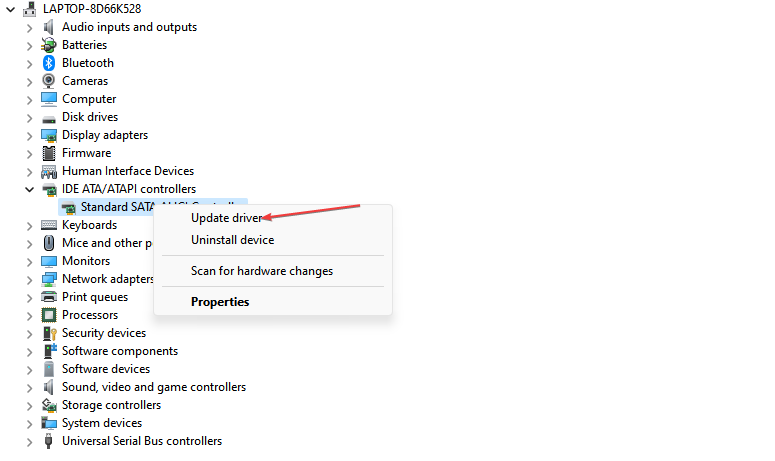
- Кликните на Кликните на Претражи мој рачунар за софтвер управљачког програма.

- Кликните Дозволите ми да изаберем са листе драјвера уређаја на мом рачунару.

- У новим прозорима кликните Стандардни САТА АХЦИ контролер, а затим кликните Следећи. Пратите упутства на екрану да бисте завршили процес.
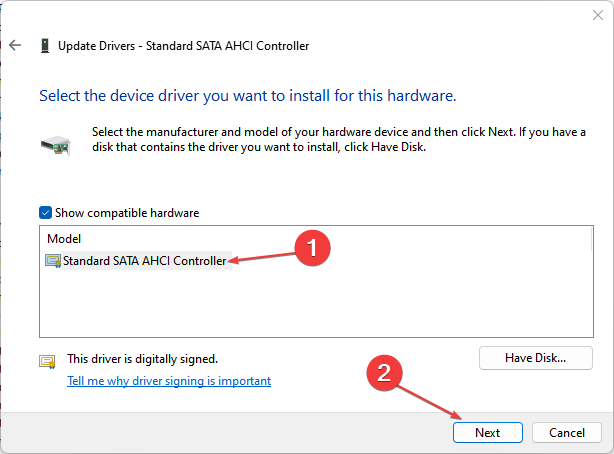
- Поново покрените рачунар и проверите да ли грешка и даље постоји.
Промена породичног САТА АХЦИ контролера у стандардни САТА АХЦИ контролер може да реши грешку коју изазива са ДПЦ надзором.
- Како да поправите грешку система датотека (-2147219195)
- Фвпкцлнт.сис Грешка на плавом екрану: 6 начина да је поправите
2. Покрените проверу системских датотека (СФЦ).
- Кликните левим тастером миша на Почетак дугме, тип командна линијаи изаберите Покрени као администратор.
- Кликните да на Контрола корисничког налога промпт.
- Откуцајте следеће и притисните Ентер:
сфц /сцаннов
- Поново покрените рачунар и проверите да ли се поново појављује БСОД грешка 0к00000133.
Провера системских датотека ће пронаћи и поправити оштећене датотеке изазива БСОД грешку 0к00000133 на вашем рачунару.
Алтернативно, специјализовани софтвер би био од велике помоћи, јер може открити корумпиран, оштећен или недостају датотеке са вашег рачунара и замените их у секунди здравим деловима из масивног база података.
⇒Гет Фортецт
Погледајте наш детаљан водич о томе шта да радите ако ништа се не дешава када изаберете Покрени као администратор на Виндовс 11.
3. Вратите недавна ажурирања драјвера
- Притисните Виндовс + Р тастер за отварање Трцати оквир за дијалог, тип девмгмт.мсц, а затим притисните Ентер да отворите Менаџер уређаја.
- Проширите управљачки програм уређаја који сте недавно ажурирали, кликните десним тастером миша на управљачки програм и изаберите Својства из падајућег менија.

- Идите до Возач картицу, изаберите Ролл Бацк Дривер опцију и кликните У реду.

- Поново покрените рачунар и проверите да ли се грешка и даље јавља.
Уклањањем недавних ажурирања управљачког програма избрисаће се неисправна ажурирања која узрокују квар драјвера. Такође, решиће проблеме компатибилности између ажурирања драјвера и система.
Такође, имамо чланак о којем можете прочитати како да деинсталирате ажурирања на Виндовс 11 за више корака.
4. Покрените команду цхкдск
- Кликните левим тастером миша на Почетак дугме, тип Командна линија, и кликните на Покрени као администратор опција.
- Кликните да на Контрола корисничког налога промпт.
- Унесите следеће команде и притисните Ентер:
цхкдск Ц: /р
- Поново покрените рачунар да бисте видели да ли ради без икакве грешке.
Покретање наредбе Цхкдск испитује услужни програм за диск и поправља грешке хард диска на вашем рачунару. Проверите наш водич шта учинити ако командна линија настави да се руши на вашем рачунару.
Поред тога, можда ћете бити заинтересовани за наш свеобухватан чланак о како поправити БСОД грешку 0к00000124 на Виндовс 11. Такође, прочитајте о начини да поправите БСОД кршења ДПЦ Ватцхдог-а на Виндовс рачунару.
За даље упите или сугестије о овом водичу или другим БСоД грешкама, љубазно их оставите у одељку за коментаре.
И даље имате проблема?
СПОНЗОРИСАНИ
Ако горњи предлози нису решили ваш проблем, ваш рачунар може имати озбиљније проблеме са Виндовс-ом. Предлажемо да изаберете решење све у једном, као што је Фортецт да ефикасно решите проблеме. Након инсталације, само кликните на Прикажи и поправи дугме, а затим притисните Започните поправку.


